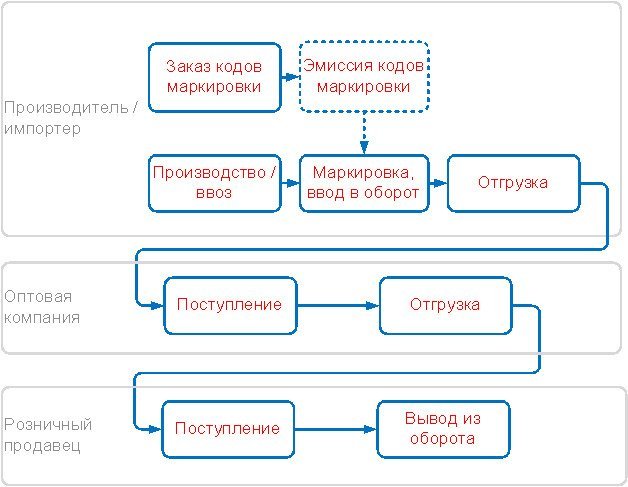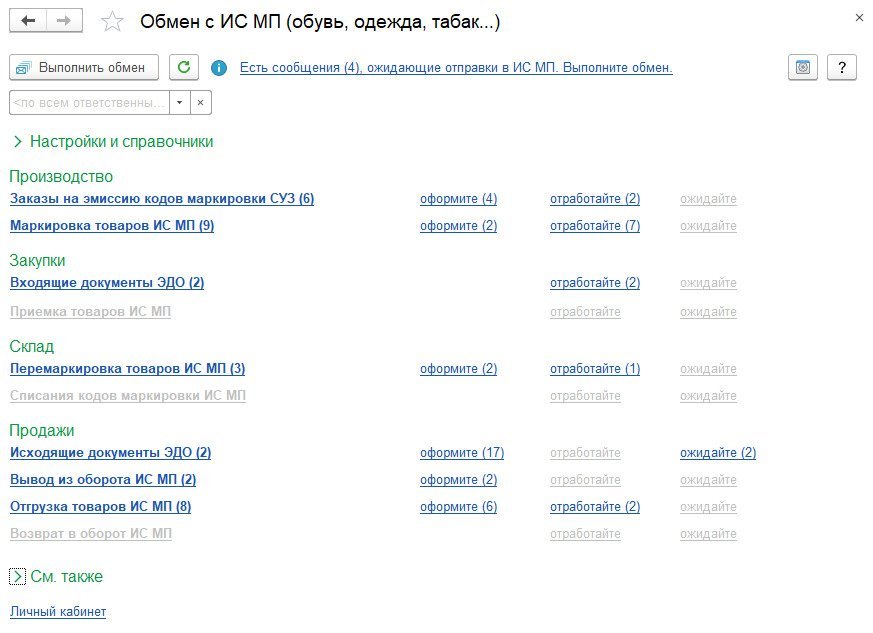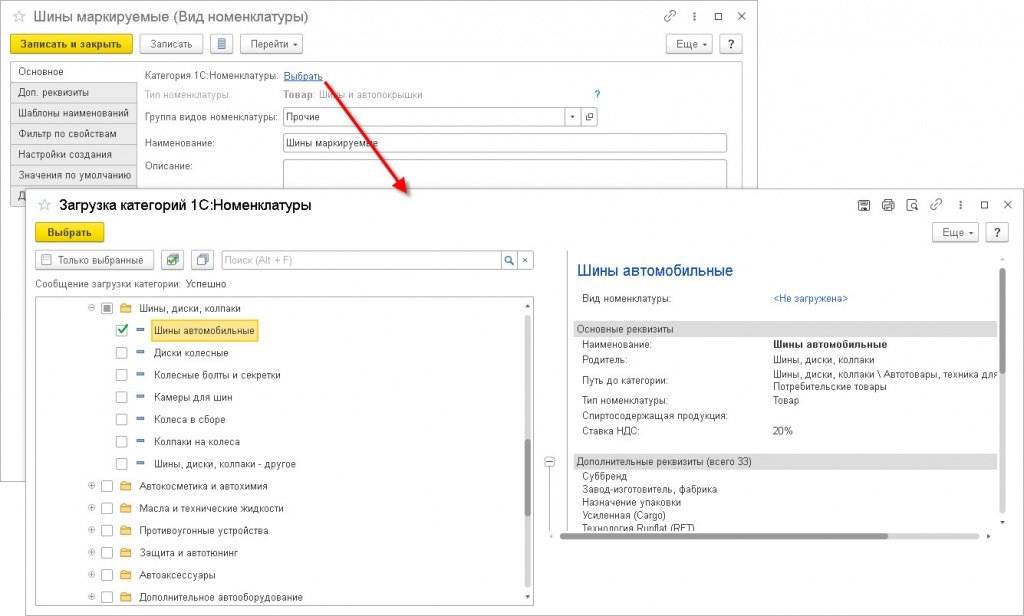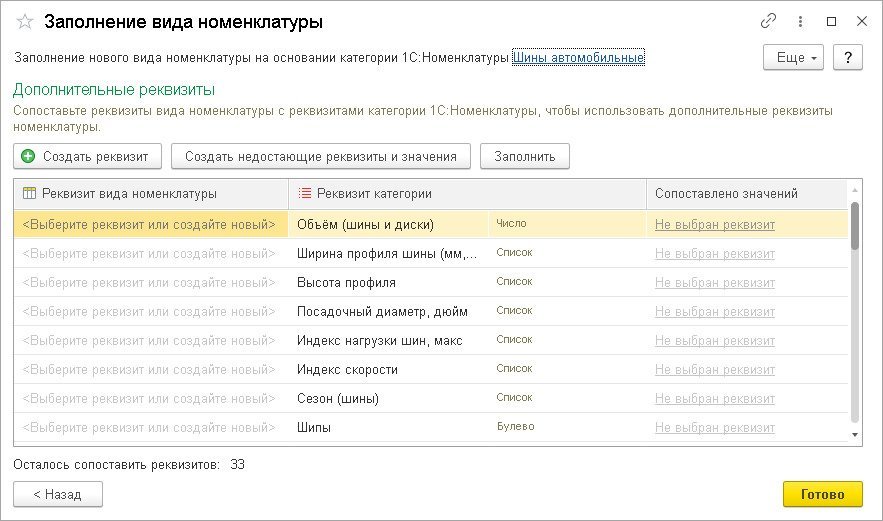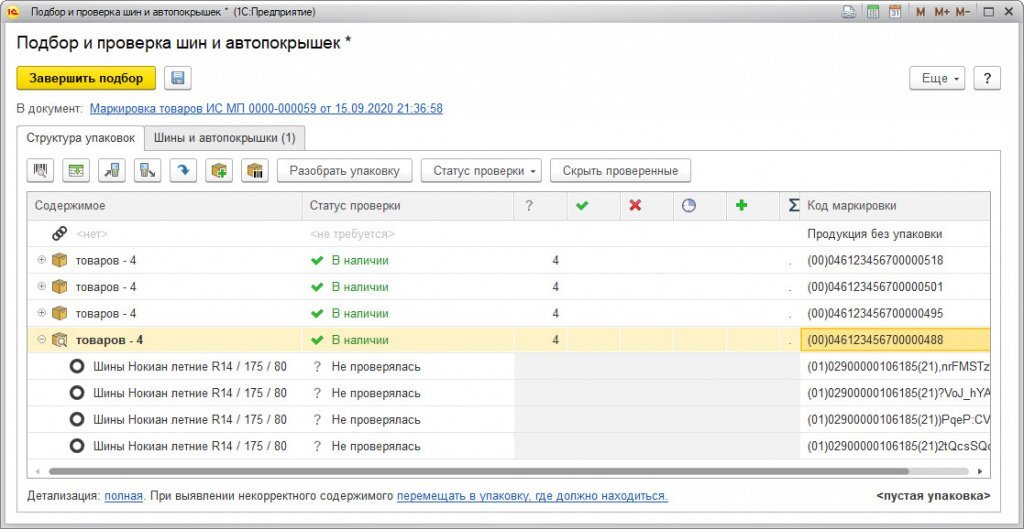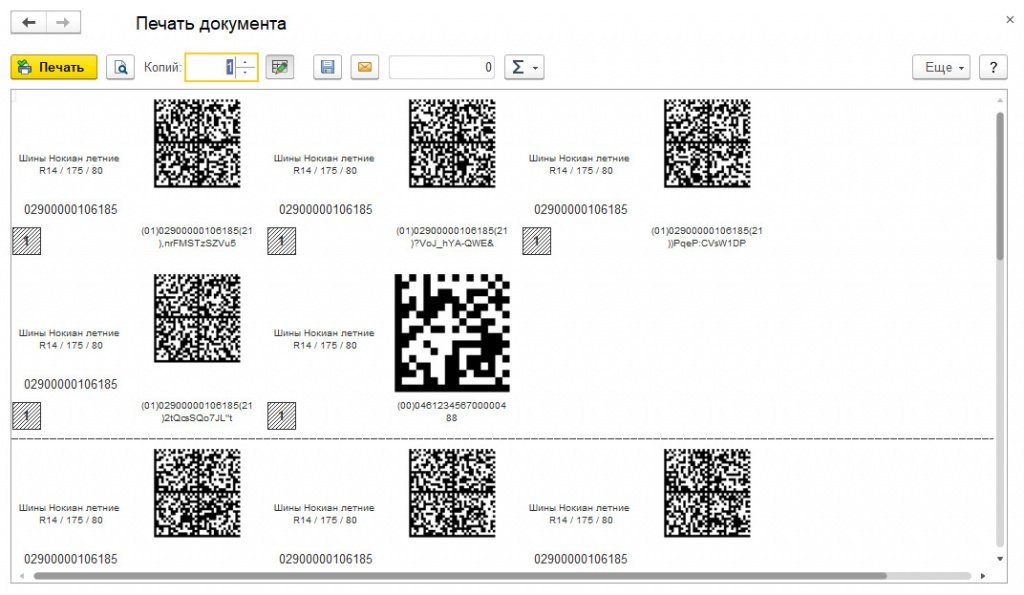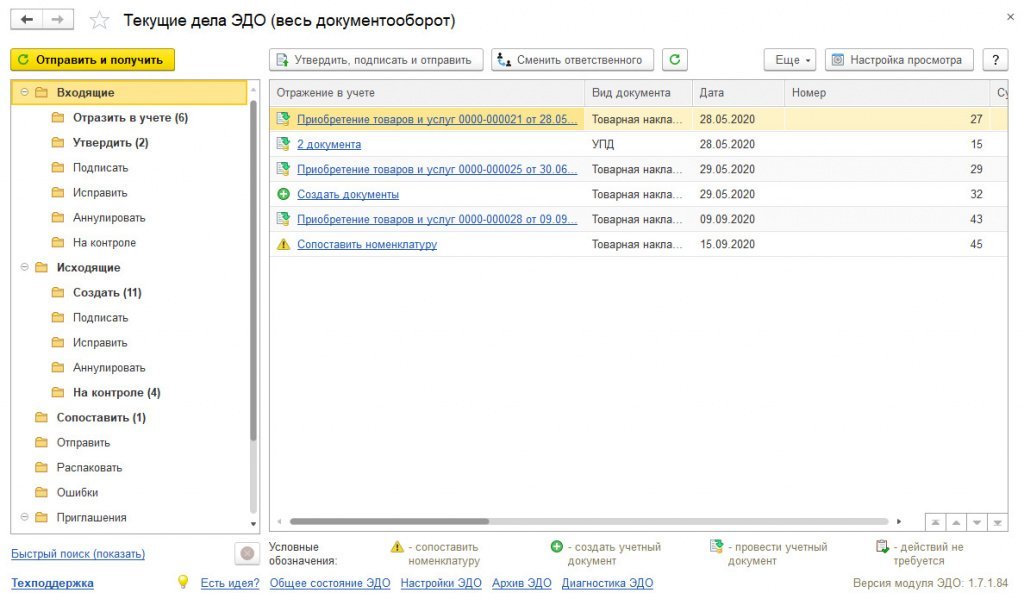Фирма «1С» проводит сертификацию программно-аппаратных комплексов на совместимость с системой программ «1С:Предприятие». Для работы с шинами и автопокрышками рекомендуем приобретать у партнеров «1С» только сертифицированные модели оборудования. Для получения консультации в подключении, автоматизации, настройке и сопровождении бизнес-процессов, связанных с шинами и автопокрышками, вы можете самостоятельно выбрать партнера в вашем регионе.
- Нормативное правовое регулирование
- Сроки ввода обязательной маркировки шин и автопокрышек
- Поддержка маркировки шин и автопокрышек в решениях «1С»
- Маркировка шин и автопокрышек в 1С
- Общие принципы маркировки и прослеживания товаров
- Подготовка к работе в ИС МП
- Маркировка собственной продукции на примере шин и автопокрышек
- Маркировка импортных товаров
- Маркировка остатков
- Отражение операций по ЭДО
- Отражение операций с маркируемыми товарами
- Розничные продажи маркируемых товаров
- 🎦 Видео
Нормативное правовое регулирование
- Постановление Правительства РФ от 31 декабря 2019 года № 1958;
- Постановление Правительства РФ от 31 декабря 2019 года № 1955;
- Распоряжение Правительства РФ от 28 апреля 2018 года № 792-р;
- Распоряжение Правительства РФ от 3 апреля 2019 года № 620-р;
- Постановление Правительства РФ от 11 июня 2019 года № 753.
Сроки ввода обязательной маркировки шин и автопокрышек
Шины и покрышки пневматические резиновые новые
Постановление Правительства РФ от 31.12.2019 № 1958
01.11.2020 — маркировка, приобретение немаркированных шин у производителей и импортеров, вывод из оборота маркированных шин.
15.12.2020 — оборот, вывод из оборота немаркированных шин
01.11.2020 — маркировка, ввод в оборот, оборот, вывод из оборота
01.11.2020 — приобретение у производителей и импортеров, вывод из оборота
01.03.2021 — все действия по обороту шин
01.11.2020 — вывод из оборота маркированных шин
01.03.2021 — все действия по обороту шин
15.12.2020 — для приобретенных до, но ввезенных после 01.11.2020
01.03.2021 — для введенных в оборот до 01.11.2020, но не реализованных на 15.12.2020
Поддержка маркировки шин и автопокрышек в решениях «1С»
В типовые решения «1С» своевременно вносятся все необходимые изменения, связанные с поправками законодательства о маркировке шин и автопокрышек. С этими изменениями можно подробно ознакомиться на нашем сайте в разделе «Мониторинг законодательства».
Видео:Как работать с маркировкой в 1ССкачать

Маркировка шин и автопокрышек в 1С
Видео:Настройка продажи маркированных товаров, Наполнение УПД Кодами Маркировки в 1С УТ 11.4 без доработокСкачать

Общие принципы маркировки и прослеживания товаров
Порядок отражения операций в статье приведен для программ «1С:ERP Управление предприятием» (ред. 2.4), «1С:Комплексная автоматизация» (ред. 2.4), «1С:Управление торговлей» (ред. 11.4). Работа с другими товарными группами – обувными товарами, парфюмерной продукцией, фототоваров, товаров легкой промышленности (кроме табачной и молочной продукции) производится аналогичным образом.
Упрощенно представить жизненный цикл маркируемых товаров можно следующим образом – см. рис 1.
Начальным этапом жизненного цикла является заказ кодов маркировки, их физическое нанесение на продукцию и ввод в оборот. В общем случае этот этап выполняется производителем или импортером. Для заказа кодов маркировки необходимо предварительно описать продукцию в национальном каталоге и получить на код GTIN (Global Trade Item Number). Сделать это можно с помощью сервиса 1С:Номенклатура .
Подлежащие маркировке товары, которые уже находятся у оптовых или розничных продавцов, должны быть промаркированы как остатки. Маркировка остатков осуществляется в упрощенном порядке – без описания продукции в национальном каталоге, с использованием служебных кодов GTIN. Упрощенная маркировка остатков – это временная мера. Выполнить ее нужно до даты, указанной в Постановлении Правительства РФ от 31.12.2019 № 1958 — 01.03.2021. После этой даты в случае необходимости получения нового кода маркировки оптовым и розничным продавцам необходимо будет обращаться к собственнику кода GTIN на данную продукцию (производителю или импортеру) и получить у него право на генерацию кодов маркировки с указанием данного кода GTIN.
Основным сценарием оформления движения маркируемых товаров в оптовой торговле является электронный документооборот (ЭДО). Коды маркировки указываются в структуре универсального передаточного документа (УПД) и затем передаются оператором ЭДО в ИС МП «Честный знак». Если оформить продажу маркируемых товаров по электронному документообороту не получается, например покупатель еще не подключен к ЭДО, то есть альтернативный вариант – оформить документ Отгрузка товаров ИС МП у продавца и Приемка товаров ИС МП у покупателя.
В розничной торговле коды маркируемых товаров передаются в структуре электронной формы фискального чека в ОФД и далее в систему маркировки товаров для вывода из оборота.
Для работы с маркируемыми товарами в программе предусмотрено рабочее месте Обмен с ИС МП (обувь, одежда, табак…), которые можно открыть из разделов Продажи, Закупки, Склад или Производство (рис. 2). В рабочем месте отражаются документы обмена с ИС МП: Заказ на эмиссию кодов маркировки СУЗ и т. д. Напротив каждого документа отображаются ссылки с указанием количества документов которые требуют оформления, каких-то действий с нашей стороны или ожидают отражение в ИС МП.
Видео:Маркировка товаров в 1С и интеграция с системой «Честный знак». Вебинар от компании МикосСкачать

Подготовка к работе в ИС МП
Для работы в информационной системе маркировки и прослеживаемости (ИС МП) необходимо наличие сертификата электронной подписи, а также подключение к электронному документообороту. Если у вас еще нет сертификата электронной подписи, то можно непосредственно из программы из раздела НСИ и администрирование – Настройка интеграции – Обмен электронными документами подать заявление на выпуск нового сертификата*. Если сертификат уже получен и установлен, то можно просто добавить его из установленных на компьютере. Если планируется работа с маркируемой продукцией из нескольких рабочих мест, то сертификат рекомендуется установить на сервере и подписывать этим сертификатом документы обмена с ИС МП с любого из этих рабочих мест.
Читайте также: Для чего менять шину бензопил
Подключиться к оператору электронного документооборота можно непосредственно из программы 1С. Для этого следует перейти к списку НСИ и администрирование – Настройка интеграции – Обмен электронными документами – Обмен с контрагентами – Учетные записи электронного документооборота и создать новую учетную запись. Указываем установленный сертификат электронной подписи и выбираем оператора электронного документооборота, который поддерживает сервис 1С-ЭДО.
Далее необходимо зарегистрироваться на сайте честныйзнак.рф . Здесь можно ознакомиться с инструкцией о порядке регистрации.
Следует нажать кнопку «Зарегистрироваться в системе» и выбрать категорию товаров. На первом этапе выполняется проверка готовности браузера. Если не установлен плагин криптопровайдера, то его можно установить непосредственно из этой формы. После установки плагина браузер готов к дальнейшей работе и можно указать сертификат электронной подписи для начала регистрации. Затем следует заполнить контактные данные организации и небольшую анкету и дождаться завершения регистрации. После завершения регистрации можно работать с ИС МП через личный кабинет на сайте честныйзнак.рф , также настроить интеграцию с ИС МП в программе.
В программе в разделе НСИ и администрирование – Интеграция с ИС МП необходимо установить функциональной опцию Вести учет маркируемых товаров и выбрать товарную категорию. Возможность проверки статусов продукции при оформлении документов оптовой и розничной продажи позволяет проверять статусы на момент оформления документа, до его дальнейшей передачи. Это позволяет исключить проблемы, связанные с неверным статусом.
Для заказа и получения кодов маркировки необходимо настроить станцию управления заказами (СУЗ). Нужные параметры — это OMS ID, токен, адрес и порт, можно посмотреть в личном кабинете на сайте честныйзнак.рф . Для этого нужно перейти к станции управления заказами.
Также необходимо настроить номенклатурный справочник. Для этого нужно создать новый вид номенклатуры с указанием особенностей учета Шины и автопокрышки. У всех карточек товаров в информационной базе необходимо установить этот новый вид номенклатуры.
При большом количестве номенклатурных позиций можно воспользоваться групповым изменением реквизитов, однако рекомендуем для этого обратиться к специалистам обслуживающей организации-партнера фирмы 1С .
Для получение кодов GTIN производителями и импортерам необходимо описать все маркируемые товары в национальном каталоге национальный-каталог.рф . В программе предусмотрена автоматическая выгрузка описания маркируемых товаров в национальный каталог в рамках сервиса 1С:Номенклатура . Для работы с сервисом Виду номенклатуры необходимо сопоставить товарную категорию 1С:Номенклатуры, рис. 3.
После выбора товарной категории 1С:Номенклатуры загружается список потребительских свойств, которые описывают товар данной категории. Для описания этих потребительских свойств в программе для Вида номенклатуры необходимо создать дополнительные реквизиты. Сделать это можно одной кнопкой Создать недостающие реквизиты и значения, рис. 4.
Для всех карточек номенклатуры необходимо задать значения этих дополнительных реквизитов, которые и будут описывать потребительские свойства маркируемой продукции.
После заполнения всех необходимых данных можно перейти к выгрузке продукции в национальный каталог. Сделать это можно по ссылке НСИ и администрирование – Администрирование – 1С:Номенкалтура – Выгрузить номенклатуру.
В форме выгрузки нужно указать параметры доступа к национальному каталогу (получить их можно в службе поддержки национального каталога support@national-catalog.ru). Для получение кодов GTIN необходимо установить флаг Получить штрихкоды при регистрации товаров. Для получение кодов GTIN необходимо членство в ассоциации ЮНИСКАН/ГС1 РУС (UNISCAN/GS1Rus), а соответствующие идентификаторы должны быть прописаны в профиле личного кабинета в национальном каталоге.
Далее необходимо выбрать выгружаемые позиции номенклатуры, при необходимости уточнить реквизиты и воспользоваться кнопкой Выгрузить номенклатуру. После завершения выгрузки можно посмотреть результаты по ссылке Ознакомиться с результатами выгрузки – Национальный каталог. Выгруженные позиции перед включением в национальный каталог проходят модерацию. Состояние модерации и выявленные ошибки отображаются в форме Результаты выгрузки номенклатуры в Национальный каталог. После успешного завершения модерации позиция будет добавлена в национальный каталог, а в программу будет загружен код GTIN (записывается как штрихкод номенклатуры), который можно использовать для эмиссии кодов маркировки.
Видео:✅Как работает честный знак в 1С УТ | маркировка остатков обуви в 1с Управление Торговлей 11.4 ✅Скачать

Маркировка собственной продукции на примере шин и автопокрышек
Основанием для маркировки собственной продукции может быть введенный в программу Заказ на производство. Документы отражаются в рабочем месте Обмен с ИСМП по ссылке Оформить в строке Заказы на эмиссию кодов маркировки.
В открывшемся списке по кнопке Обработать можно создать Заказ на эмиссию кодов маркировки, который заполняется автоматически на основании Заказа на производство.
После запроса и получения кодов маркировки их можно распечатать и передать в производственное подразделение для нанесения непосредственно в момент производства. На этапе печати можно сформировать виртуальные агрегации – распределить коды по групповым логистическим упаковкам и сформировать этикетки для этих логистических упаковок. Для этого в форме Виртуальной агрегации нужно перенести в правую часть необходимое количество единиц продукции и Сформировать упаковки соответствующей кнопкой.
Читайте также: Ремонт прокола грузовой шины
Существует альтернативный вариант – потоковая печать и нанесение кодов на уже произведенную продукцию на отдельном рабочем месте непосредственно при вводе в оборот.
После отражения в системе завершения производства по ссылке Оформите в строке Маркировка товаров ИС МП в рабочем месте Обмен с ИС МП можно перейти к оформлению ввода в оборот. В созданном документе необходимо выполнить подбор и проверку поступившей из производства продукции.
Если коды маркировки были нанесены на продукцию в производственном подразделении, то необходимо просто отсканировать эти коды. В альтернативном сценарии, если коды не печатались и не передавались в производство, их можно распечатать непосредственно в момент оформления документа Маркировка товаров ИС МП. Для этого необходимо отсканировать штрих EAN-13 (он же GTIN), после чего появляется форма, из которой можно распечатать новый код маркировки.
При выполнении подбора и проверки можно создать логистические упаковки и из формы создания напечатать штрихкод логистической упаковки.
При работе с групповой упаковкой можно руководствоваться правилом трех сканирований.
При первом сканировании (или при создании новой упаковки по кнопке коробка со знаком «+» ) групповая упаковка добавляется в список.
При втором сканировании упаковка переводится в режим подбора и проверки (пиктограмма коробка с лупой ), все отсканированные далее коды маркировки будет автоматически помещены в эту групповую упаковку.
При третьем сканировании завершается проверка текущей групповой упаковки (пиктограмма коробка ). Упаковка сформирована, рис. 5.
После подбора и проверки всей продукции можно передать документ в ИС МП для ввода в оборот, а если были указаны групповые упаковки, то дополнительно выполнить агрегацию.
Видео:Реализация маркированных шин / Шинный ЭкспертСкачать

Маркировка импортных товаров
Заказ на эмиссию кодов маркировки для импортных товаров можно сделать на основании веденного в систему Заказа поставщику. В рабочем месте Обмен с ИС МП в строке Заказы на эмиссию кодов маркировки по ссылке Оформите можно создать и автоматически заполнить документ на основании введенного Заказа поставщику. Оформление заказа выполняется аналогично рассмотренным выше сценариям. После получения кодов можно выполнить виртуальную агрегацию.
После фактического поступления товара и прохождения таможенных процедур в программе будет отражен документ Приобретение товаров и услуг. Создать документ Маркировка товаров ИС МП для ввода товаров в оборот можно по ссылке Оформите в рабочем месте Обмен с ИС МП. В документе необходимо заполнить реквизиты таможенного органа и декларации и далее перейти к подбору и проверки поступившей продукции. В форме подбора и проверки есть возможность заполнить данные на основании файла, если такой файл предоставлена поставщиком.
После завершения подбора и проверки передаем данные в ИС МП для ввода в оборот и агрегации.
Видео:Маркировка шин. Загрузка отгруженных марок в документ реализации в учетной системе 1ССкачать

Маркировка остатков
Основанием для маркировки остатков является складской документ Пересчет товаров в разделе Склад и доставка. В пересчете отражается фактическое количество, и именно по этому количеству будут заказаны коды маркировки. В рабочем месте Обмен ИС МП в списке Маркировка товаров ИС МП нужно создать новый документ и выбрать вид операции Маркировка остатков. В качестве основания необходимо выбрать документ Пересчет товаров. Заказ заполняется на основании пересчета. Далее нужно сохранить документ, пока без проведения, после чего появится ссылка на Заказ на эмиссию кодов маркировки.
При маркировке остатков коды описываются в упрощенном порядке. Код маркировки не содержит привязки к конкретной номенклатуре и на момент нанесения кодов, как правило, невозможно сопоставить его с конкретной номенклатурой. Поэтому при маркировке упрощенными кодами в документе Заказ на эмиссию кодов маркировки устанавливается флаг Не сопоставлять номенклатуру.
Для описания остатков достаточно указать первые цифры кода ТН ВЭД, модель и торговый знак. По такому описанию можно и запросить коды GTIN в ИС МП.
После того как коды GTIN получены, можно запросить коды маркировки. Эмиссия кодов занимает определенное время, особенно при большом количестве кодов. В последних версиях программ 1С сделана оптимизация, поэтому важно использовать всегда последнюю актуальную версию. В случае внештатно долгой обработки следует подождать, возможно, это временные проблемы на серверах. Также можно проверить состояние заказа в СУЗ в ЛК «Честного знака». Не следует отправлять заказ повторно, не выяснив причины – это может привести к переполнению СУЗ заказами. Если это произошло, нужно зайти в личный кабинет и отменить ненужные заказы.
После завершения эмиссии можно распечатать коды и приступить к их физическому нанесению на продукцию. Распечатать коды можно из самого заказа или списка Пул кодов маркировки, рис. 6. При печати нужно выбрать шаблон этикетки.
Читайте также: Какие шины производят в россии по лицензии
После физического нанесения кодов нужно отразить маркировку в ИС МП. Для этого в документе Маркировка товаров ИС МП и в форме Подбор и проверка маркируемой продукции нужно указать нанесенные коды. Самый простой способ – заполнить все коды, полученные по определенному документу Заказ на эмиссию кодов маркировки СУЗ.
После передачи данных в ИС МП меняется статус документа – коды маркировки введены в оборот, и теперь можно выполнять операции с этими товарами.
Видео:Оприходование маркированной шины в 1ССкачать

Отражение операций по ЭДО
Оптовые продажи маркированной продукции оформляются документом Реализации товаров и услуг в разделе Продажи. После создания документа и указания товарного состава необходимо выполнить подборку и проверку маркируемых товаров. Сделать это можно с помощью сканера штрихкода, терминала сбора данных или заполнением кодов из файла. По завершении подбора и проверки необходимо передать документ оператору электронного документооборота по кнопке Подписать и отправить. После этого отследить его дальнейшее состояние можно в рабочем месте Текущие дела ЭДО в списке Исходящие (рис. 9).
На стороне покупателя после выполнения информационного обмена документ появится в рабочем месте Текущие дела ЭДО (рис. 7). Если в полученном документе есть позиции номенклатуры, отсутствующие в справочнике у покупателя, то их необходимо создать. Соответствующие карточки автоматически заполняются данными продавца.
Создать учетные документы информационной базы можно автоматически на основании полученного электронного документа. В созданном документе необходимо выполнить проверку поступивших маркируемых товаров. Проверку нужно выполнить прежде, чем подписать и утвердить полученный документ. После проверки в случае отсутствия расхождений можно подписать и отправить документ и дождаться подтверждения оператора. После этого ЭДО на стороне продавца и покупателя будет завершен, а оператор ЭДО отправит информацию в ИС МП, после чего коды перейдут к покупателю.
Видео:Маркировка шин. Реализация товаровСкачать

Отражение операций с маркируемыми товарами
Создать документ Отгрузка товаров ИС МП можно в рабочем месте Обмен с ИС МП в списке Оформите. В нем отображаются все документы Реализации товаров и услуг, созданные в системе по организациям и ИП, зарегистрированным в России, по которым не были оформлены и переданы электронные документы. Документ Отгрузка товаров ИС МП заполняется автоматически на основании Реализации товаров и услуг, после чего его нужно передать в ИС МП.
На стороне покупателя документ появится в списке Приемка товаров ИС МП после загрузки входящих документов. В полученном документе необходимо выполнить проверку маркируемой продукции и подтвердить поступление. На основании документа Приемка товаров ИС МП можно создать документ информационной базы для отражения поступления в учете.
После подтверждения документа покупателем у продавца изменился статус документа на Подтвержден. После этого коды будут переданы покупателю.
Видео:Маркировка шин. Поступление товараСкачать

Розничные продажи маркируемых товаров
Заключительный этап жизненного цикла маркируемых товаров – их розничная продажа и вывод из оборота. Наиболее частый сценарий отражения розничных продаж – оформление операции в рабочем месте кассира. В большинстве случаев для добавления позиции в чек достаточно считать только код маркировки. При необходимости программа выдает подсказки оператору. Например, если считать штрихкод EAN-13 маркируемого товара, то программа автоматически предложит дополнительно считать код маркировки. Зеленая пиктограмма означает, что все коды маркировки считаны верно.
После пробития чека коды маркировки в его составе передаются оператору фискальных данных, который затем самостоятельно передает их в ИС МП.
В этой статье были кратко рассмотрены основные сценарии работы с шинами и покрышками, подлежащими обязательной маркировке. Подробное описание работы по каждому программному продукту приводится в документации – см. 1С:ИТС . На примере обуви, маркировка которой осуществляется аналогично шинам и покрышкам, но началась раньше по времени, накоплена база частых вопросов и ответов экспертов 1С на них. Ответы также будут актуальны для маркировки других товарных групп, в частности, шин и покрышек.
В 1С:ИТС доступны специальные справочники о маркировке различных групп товаров:
Узнать подробнее о поддержке маркировки товаров в учетных решениях «1С:Предприятие 8» можно в разделе «Маркировка» в «Мониторинге законодательства».
Оформление в 1С операций с маркируемыми товарами электронными документами, см. в № 10 (октябрь), стр. 4 «БУХ.1С» за 2020 год и в статье «Оформление в 1С операций с маркируемыми товарами электронными документами».
* Порядок включения функциональности приведен для программ «1С:ERP Управление предприятием» (ред. 2.4), «1С:Комплексная автоматизация» (ред. 2.4), «1С:Управление торговлей» (ред. 11.4). Для других программ 1С функциональность доступна при включенной опции Администрирование – Обмен электронными документами – Электронные подписи и шифрование – Электронные подписи. Подробнее см. в документации к программному продукту.
От редакции. В 1С:Лектории регулярно проводятся лекции по вопросам маркировки различных товаров, поддержке в 1С с участием представителей ЦРПТ и экспертов 1С. Видеозаписи доступны для просмотра на сайте 1С:ИТС на странице 1С:Лектория .
- Свежие записи
- Нужно ли менять пружины при замене амортизаторов
- Скрипят амортизаторы на машине что делать
- Из чего состоит стойка амортизатора передняя
- Чем стянуть пружину амортизатора без стяжек
- Для чего нужны амортизаторы в автомобиле
🎦 Видео
ТСД для работы с маркированными шинамиСкачать
"1С:Управление торговлей" для начинающих - просто о программеСкачать
Маркировка остатков шин в 1с ут 11.4Скачать
DataMobile Маркировка в 1С: Управление Торговлей 11.3Скачать
Установка цен номенклатуры в 1С Управление Торговлей 11.4Скачать
1С Управление Торговлей 11.4 Загрузка КИЗов (кодов маркировки) в УПД формата .xml для отправки в ЭДОСкачать
Маркировка шин для опта и розницыСкачать
1С Управление Торговлей 10.3 Загрузка КИЗов (кодов маркировки) в УПД формата .xml для отправки в ЭДОСкачать
Вебинар "Маркировка в 1С Управление нашей фирмой"Скачать